Alat Luar Talian dan Dalam Talian Terbaik untuk Menukar M4A kepada OGG: Panduan Lengkap
Format M4A ialah salah satu jenis fail yang digunakan secara meluas untuk fail audio, yang menampilkan Pengekodan Audio Lanjutan, aka AAC, yang kerap digunakan pada peranti Apple. Sebaliknya, format OGG ialah bekas multimedia sumber terbuka percuma yang boleh digunakan pada format fail media yang berbeza, termasuk video dan audio. Kedua-dua format fail audio yang disebut mungkin biasa digunakan tetapi mungkin tidak serasi secara semula jadi antara satu sama lain. Oleh itu, jika anda ingin memastikan keserasian fail M4A anda merentasi pelbagai platform dan peranti, atau jika anda tertarik dengan ciri unik format OGG, menggunakan alat penukaran audio mungkin diperlukan untuk menukar M4A kepada OGG format.
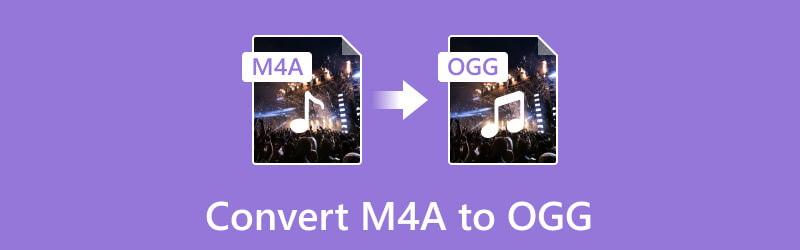
KANDUNGAN HALAMAN
Bahagian 1. Tukar M4A kepada OGG Luar Talian
Jika anda sedang mencari penyelesaian luar talian yang hebat yang akan membantu anda menukar fail audio dan video anda pada masa yang sama, maka ini Penukar Video Vidmore adalah apa yang anda perlukan. Ya, ia adalah penukar video yang memanjangkan proses penukaran terbaiknya kepada fail audio. Tambahan pula, penukar multimedia yang paling komprehensif dan berkuasa ini membolehkan anda menukar lebih daripada 200 pelbagai format bersama-sama dengan peranti berbeza pilihan anda. Di samping itu, apabila anda menukar M4A kepada OGG, anda akan kagum dengan kelajuannya yang sangat pantas, yang menamatkan proses itu 50 kali lebih pantas! Terima kasih kepada pengoptimuman pemproses berbilang teras yang berfungsi untuk mempercepatkan penukaran. Ia juga melibatkan antara muka yang mudah, menghasilkan pengguna dengan kerja peringkat pemula seolah-olah mereka profesional.
Apa yang menjadikannya lebih berguna ialah memiliki banyak alat dan ciri yang sesuai untuk penyuntingan video dan audio. Vidmore Video Converter ini dilengkapi dengan editor terbina ringan seperti perapi, penggabungan, pembahagi, penambah, penghilang hingar dan banyak lagi, membantu anda memperoleh output yang diperibadikan. Bercakap tentang output, anda bebas untuk mengikuti garis panduan berikut untuk penukar M4A ke OGG ini.
Langkah 1. Pemasangan Perisian
Mari mulakan dengan memiliki alat ini. Anda boleh menggunakan Muat turun percuma butang di bawah untuk menjamin proses pemasangan anda.
Langkah 2. Memuat naik Fail Audio M4A
Nyalakan penukar sejurus selepas pemasangan. Kemudian, klik pada Tambahan butang di tengah antara muka alat untuk mengimport fail M4A anda. Sebagai alternatif, anda hanya boleh menyeret fail M4A daripada storan tempatan anda ke tengah.
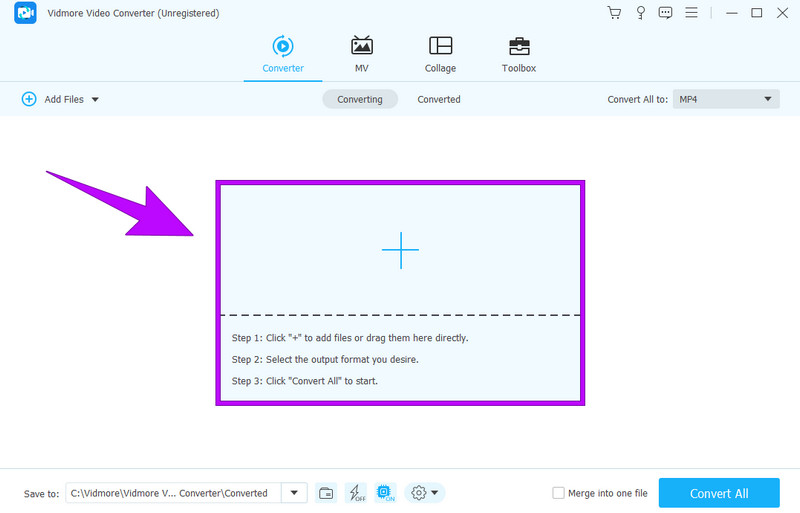
Langkah 3. Pilih Format OGG
Apabila fail M4A anda sudah dimuat naik, pilih OGG sebagai format output anda. Untuk berbuat demikian, pergi ke Tukar Semua Kepada bahagian dan klik butang lungsur anak panah. Kemudian, pada halaman seterusnya, pergi ke Audio dan pilih format OGG.
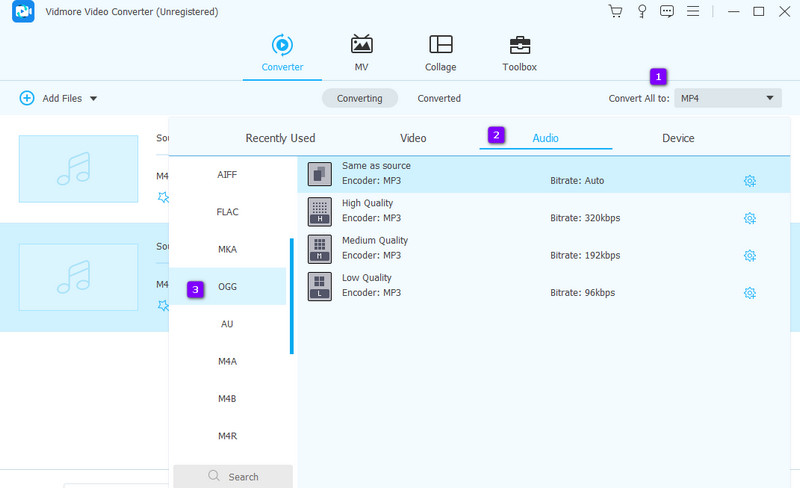
Langkah 4. Tukar M4A kepada OGG
Sebaik sahaja anda telah memilih format OGG, anda boleh mengklik Tukarkan butang. Tetapi sebelum itu, anda juga boleh memilih folder destinasi untuk output anda semasa anda menavigasi ke atas Simpan Ke bahagian dan klik pada Semak imbas dan Pilih Folder pilihan.

Langkah 5. Semak Output Ditukar
Setelah penukaran selesai, semak destinasi fail anda atau pergi ke Ditukar bahagian di bahagian atas tengah antara muka.
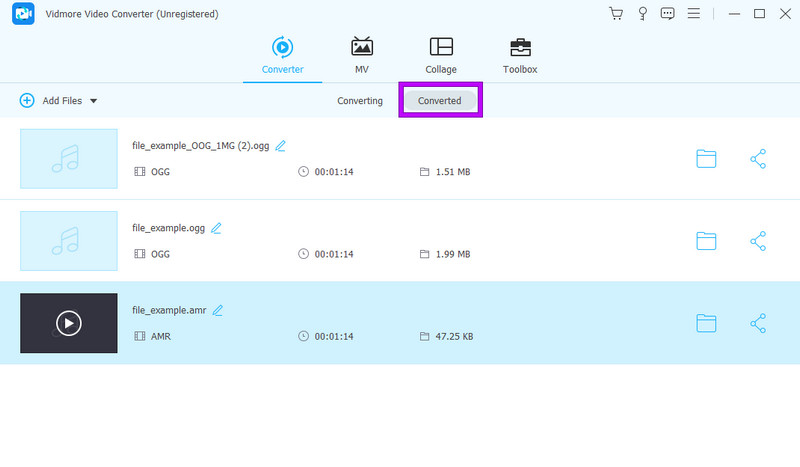
Bahagian 2. Tukar Fail Audio M4A Dalam Talian
Anda boleh bergantung pada Penukar Audio Percuma Vidmore Dalam Talian untuk keperluan penukaran audio dalam talian anda. Ia adalah penukar audio terbaik yang serba boleh dan mesra pengguna, memberikan anda transformasi fail audio yang cekap kepada pelbagai format tanpa menjejaskan kualiti. Vidmore Audio Converter Online menawarkan antara muka yang ringkas dan intuitif, membolehkan anda memuat naik fail audio anda dengan mudah dan memilih format output yang anda inginkan. Sama ada anda perlu menukar OGG kepada M4A atau sebaliknya atau mana-mana kombinasi lain, alat dalam talian ini menyokong pelbagai format audio.
Sama seperti yang sebelumnya, alat ini mempunyai proses penukaran berkelajuan tinggi yang memastikan hasil yang cepat. Atas sebab ini, kami boleh menyebut bahawa ia adalah penyelesaian yang cekap masa untuk pelbagai pengguna dengan keperluan penukaran audio yang pelbagai seperti anda. Selain itu, penukar audio dalam talian percuma terbaik ini menyediakan pilihan lanjutan, seperti kadar sampel yang boleh disesuaikan, kadar bit, saluran dan pengekod audio, memberikan anda fleksibiliti untuk menyesuaikan penukaran kepada keperluan khusus anda. Apa yang lebih penting ialah ia membolehkan anda melakukan semua agenda penukaran anda tanpa membelanjakan sebarang sen! Oleh itu, mari kita lihat garis panduan komprehensif tentang cara menggunakan penukar dalam talian ini dengan mudah.
Langkah 1. Dapatkan Pelancar
Pada mulanya, anda perlu memasang pelancar dalam talian percuma untuk memberikan anda proses yang lebih selamat. Untuk mendapatkan pelancar, klik pada Tambah Fail untuk Tukar butang dan tekan Muat turun butang.
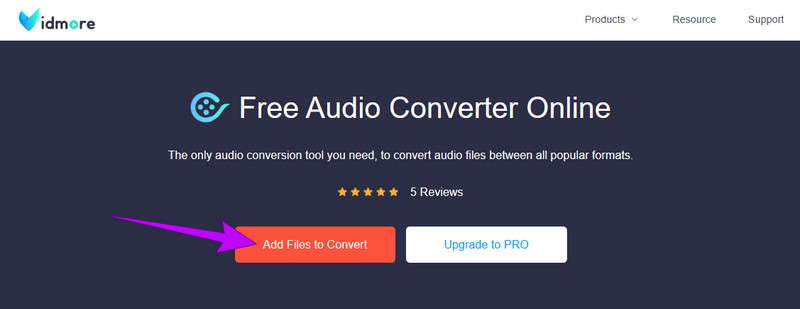
Langkah 2. Muat naik Fail M4A
Setelah selesai, klik semula butang yang sama untuk memuat naik fail M4A. Untuk menambah lebih banyak fail, klik pada Tambah fail butang di antara muka utama di dalam.
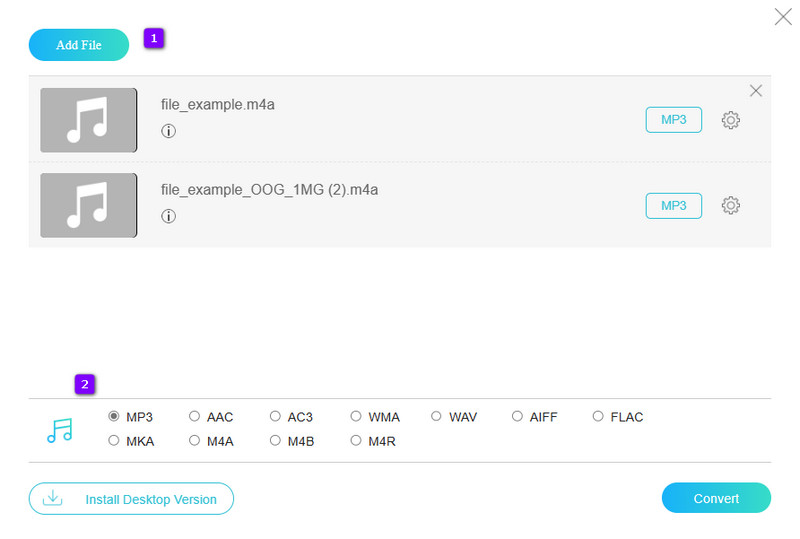
Langkah 3. Pilih Format Yang Anda Inginkan
Selepas memuat naik, anda kini boleh memilih format output yang anda inginkan dengan menogolnya.
Langkah 4. Optimumkan Tetapan (Pilihan)
Secara pilihan, anda boleh mengklik pada Coggle atau Tetapan butang jika anda ingin mengoptimumkan output anda sebelum proses penukaran. Jika anda memilih untuk berbuat demikian, jangan lupa klik pada okey butang untuk menggunakan perubahan yang anda buat.
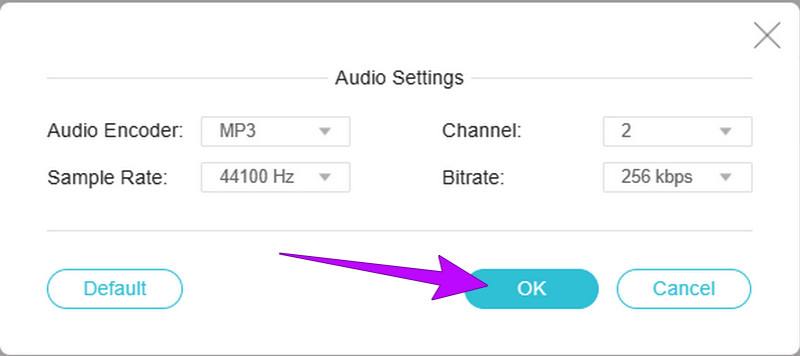
Langkah 5. Tukar Fail M4A
Selepas itu, anda boleh mengklik Tukarkan butang dan pilih folder daripada storan tempatan anda untuk memulakan proses penukaran.
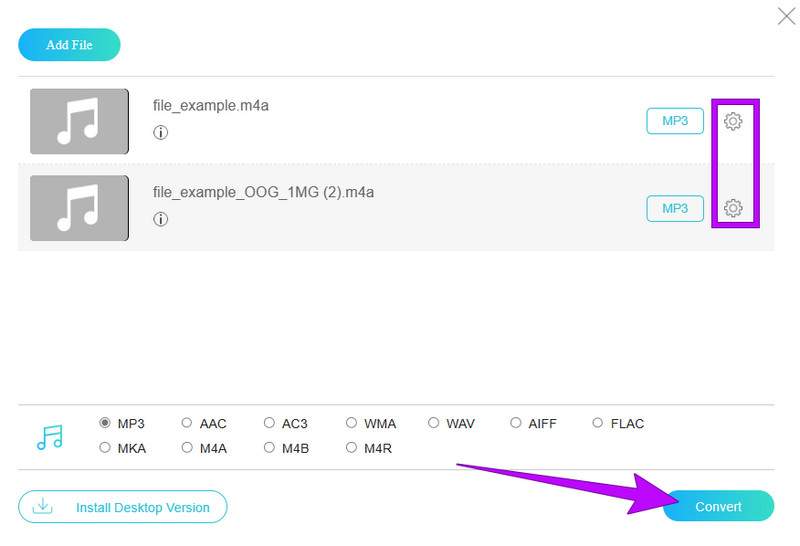
Jika anda mempunyai fail OGG yang tidak serasi dan ingin mengubahnya menjadi format seperti MP4 atau AVI. Di bawah adalah dua petua yang berguna.
Bahagian 3. Soalan Lazim tentang Format Audio
Bagaimanakah anda menukar audio kepada OGG?
Untuk menukar fail audio anda kepada format OGG, anda boleh menggunakan alat penukaran audio atau penukar dalam talian yang menyokong pengekodan OGG. Penukar Video Vidmore ialah satu contoh perisian yang boleh mengendalikan penukaran OGG yang anda perlukan.
Bolehkah anda menukar MP4 kepada OGG?
Ya, anda boleh menukar fail MP4 kepada OGG menggunakan alat penukaran video seperti Vidmore Video Converter, penukar popular yang menyokong penukaran video-ke-audio ini.
Mana yang lebih baik, M4A atau OGG?
Pilihan M4A lwn. OGG bergantung pada keperluan khusus anda. Kedua-dua format audio ini menawarkan kualiti audio yang baik. M4A dikaitkan dengan produk dan perisian Apple, manakala OGG ialah format sumber terbuka yang disokong oleh pelbagai platform. Anda boleh mempertimbangkan maklumat keserasian ini dan tujuan penggunaan anda untuk menentukan format yang lebih baik untuk anda.
Kesimpulannya
Penyelesaian untuk M4A kepada OGG penukaran di atas bermanfaat untuk penggunaan platform anda. Sama ada anda perlu melakukan penukaran dalam talian atau luar talian, anda pasti mempunyai pilihan terbaik sekarang.


